LSXP 1.0.64 – “chế tác” và thay đổi màn hình đăng nhập
LogonStudio XP 1.0.64 (LSXP 1.0.64) là một phần mềm dễ sử dụng cho phép người dùng chỉnh sửa, tạo màn hình đăng nhập (logon) theo phong cách riêng của mình và thay thế diện mạo xưa cũ của Windows XP.
LogonStudio XP 1.0.64 (LSXP 1.0.64) là một phần mềm dễ sử dụng cho phép người dùng chỉnh sửa, tạo màn hình đăng nhập (logon) theo phong cách riêng của mình và thay thế diện mạo xưa cũ của Windows XP.
LSXP 1.0.64 có dung lượng 1,81 MB, hiện được cung cấp miễn phí tại đây .
Trong giao diện tương tác của chương trình, ở thẻ Logons, bạn chọn một trong 3 màn hình sẵn có rồi nhấn nút Apply để thay đổi, nút Restore default XP logon để trở về màn hình đăng nhập mặc định của Windows XP. Nút Edit cho phép chỉnh sửa còn nút New có chức năng tạo mới. Bạn sẽ chỉnh sửa hay tạo màn hình đăng nhập theo ý bạn với công cụ LogonStudio Editor.
Thẻ Options có chức năng qui định cách hiển thị của màn hình đăng nhập. Hộp kiểm Auto switch user when logon applied cho phép thoát ra để xem màn hình đăng nhập mỗi khi bạn thay đổi, Display Author Name on the logon screen qui định việc hiển thị tên “nhà thiết kế” trên màn hình đăng nhập, Display Copyright info hiển thị thông tin bản quyền. Nếu muốn mỗi lần khởi động là máy tính hiển thị một màn hình đăng nhập khác, bạn đánh dấu hộp kiểm Randomize Logons each boot rồi lựa chọn các màn hình đăng nhập và đưa vào danh sách Random Logons List.
Trong giao diện tương tác của chương trình, ở thẻ Logons, bạn chọn một trong 3 màn hình sẵn có rồi nhấn nút Apply để thay đổi, nút Restore default XP logon để trở về màn hình đăng nhập mặc định của Windows XP. Nút Edit cho phép chỉnh sửa còn nút New có chức năng tạo mới. Bạn sẽ chỉnh sửa hay tạo màn hình đăng nhập theo ý bạn với công cụ LogonStudio Editor.
Thẻ Options có chức năng qui định cách hiển thị của màn hình đăng nhập. Hộp kiểm Auto switch user when logon applied cho phép thoát ra để xem màn hình đăng nhập mỗi khi bạn thay đổi, Display Author Name on the logon screen qui định việc hiển thị tên “nhà thiết kế” trên màn hình đăng nhập, Display Copyright info hiển thị thông tin bản quyền. Nếu muốn mỗi lần khởi động là máy tính hiển thị một màn hình đăng nhập khác, bạn đánh dấu hộp kiểm Randomize Logons each boot rồi lựa chọn các màn hình đăng nhập và đưa vào danh sách Random Logons List.
Theo Quản Trị Mạng
Từ Coltech.vnu.edu.vn
Stardock LogonStudio v1.0 - Thay Đổi Màn Hình Đăng Nhập XP & Vista
Stardock LogonStudio v1.0 -- Thay Đổi Màn Hình Đăng Nhập XP & Vista
Stardock LogonStudio allows Windows Vista users to edit, change, and apply new logon screens.LogonStudio comes built with a visual editor to make it easy to create your own logons which can then be uploaded to websites to be used by others users.
Download Free
LogonStudio XP:
http://uploaded.to/?id=4j9eui
or
http://www.mediafire.com/download.php?mlbmmgig0md
LogonStudio Vista:
http://uploaded.to/?id=6yyo7j
or
http://storage.stardock.com/files/LogonStudioVista.exe
Từ [url=http://www.vn-zoom.com/f257/stardock-logonstudio-v1-0-thay-doi-man-hinh-dang-nhap-xp-and-vista-170517.html]Vn-Zoom.com
[/url]



 Ngày khởi sự
Ngày khởi sự Đến từ
Đến từ Côngviệc / Sởthix
Côngviệc / Sởthix